Ljusstyrka för skärmar, särskilt för externaskärmar är inte det enklaste att hantera. För det första fungerar inte Windows 10 ljusstyrka för externa skärmar. Det fungerar bara med interna skärmar som standard. Om du har konfigurerat en flera skärm måste du troligtvis ställa in ljusstyrkan för dina skärmar separat. Ett enkelt sätt att synkronisera ljusstyrka över flera skärmar är att använda en app som heter ClickMonitorDDC.
Synkronisera ljusstyrka över flera skärmar
ClickMonitorDDC har både en bärbar och eninstallerbar version. Om du inte har administratörsrättigheter på ditt system fungerar den bärbara versionen lika bra. Välj vilken du vill använda och ladda ner den.
Kör appen. Det körs som standard i systemfältet där det visar RGB-värden, kontrast och ljusstyrka för en bildskärm. Ett fönster öppnas där de bildskärmar som är anslutna till ditt system öppnas. Längst upp till vänster finns det en knapp som öppnar appens inställningar.
Innan du klickar på den, bör du kopieranamnet på dina bildskärmar när de visas. För att göra det, högerklicka på en bildskärm och välj alternativet Ändra från snabbmenyn. Kopiera monitorns namn i fönstret som öppnas. Upprepa detta för båda (alla) dina bildskärmar. Nu är du redo att gå till appens inställningar.

Aktivera 'Automatiskt i inställningsfönstretanvänd ljusstyrka från källmonitorns alternativ. Ange namnet på monitorn som du vill kopiera ljusstyrkan från i det första fältet. I det andra fältet anger du namnet på bildskärmen du vill synkronisera ljusstyrkan till, klicka på Använd och ljusstyrkan för båda kommer att synkroniseras.
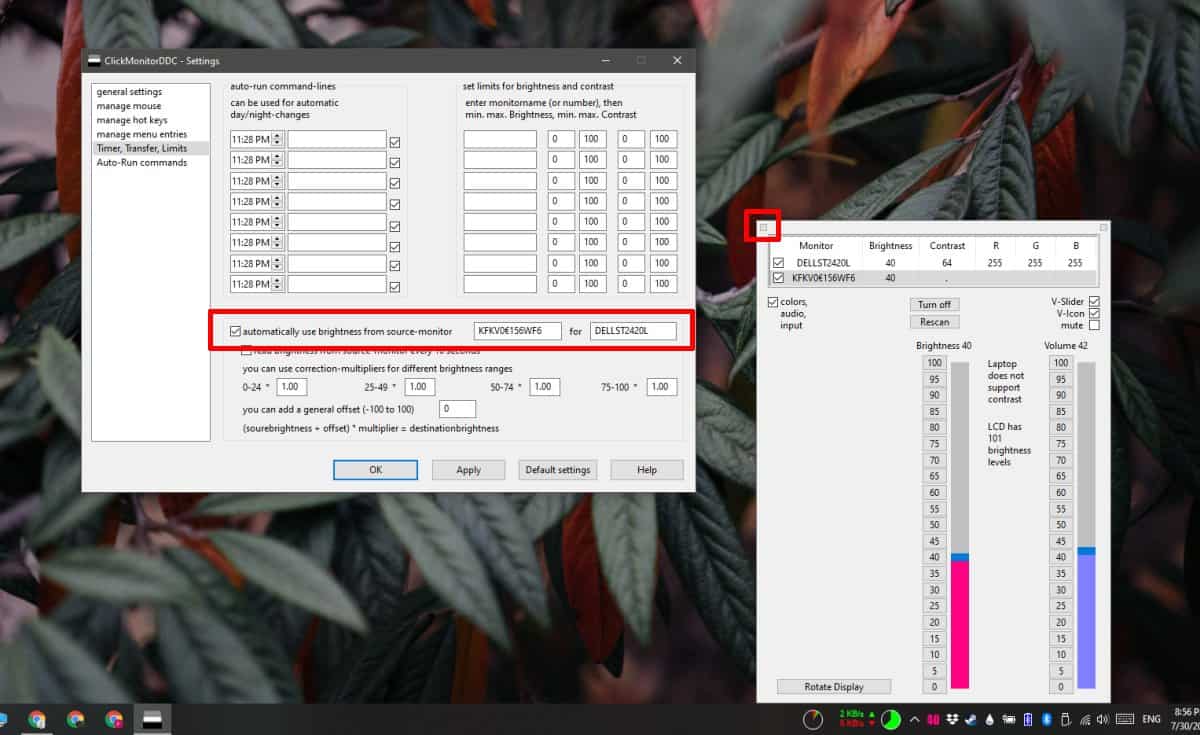
Håll appen igång och när du ändrarljusstyrka för källvisningen, ljusstyrkan för den andra skärmen kommer att ändras i enlighet därmed. Ännu viktigare, om du har anpassad ljusstyrka aktiverad, synkroniserar denna app ändringen i ljusstyrka från din interna skärm till den externa. Det kommer i princip utöka funktionen till en skärm som annars inte skulle ha den.
Detta kan fungera båda sätten, dvs., kan du också synkronisera ljusstyrkan från den externa bildskärmen till den interna. Allt du behöver göra är att ändra vilken skärm du har angett som källa (första fältet) och vilken du har angett i fältet "För" (andra). Appen är inställd på att köras automatiskt när du loggar in på ditt skrivbord även om du kör den bärbara versionen.












kommentarer